V tem After Effects vadnici se bomo osredotočili na območje predogleda v uporabniškem vmesniku, še posebej na različne nastavitve in funkcije, ki ti pomagajo učinkovito vizualizirati in optimizirati svoje video projekte. Predogledno območje je ključna komponenta pri delu z After Effects, saj ti omogoča ogled svojih animacij in učinkov v realnem času. Tukaj izveš, kako nastaviti pravilne prednastavitve za video in avdio predogled ter kako optimizirati učinkovitost After Effects med predogledom.
Najpomembnejša spoznanja
- Območje predogleda omogoča prilagodljive nastavitve za video in avdio predogled.
- Predogled lahko nastaviš na trenutno delovno območje ali na celotno trajanje.
- Hitrost sličic in funkcija preskoka pomagata prilagoditi predogled in povečati učinkovitost.
- Bližnjica na tipkovnici za predogled igra ključno vlogo pri pridobivanju zvoka in videa.
Korak za korakom navodilo
Začnimo z ogledom uporabniškega vmesnika in kako dostopati do možnosti predogleda.
Da bi to dosegli, odpreš svoj projekt in se vrneš na želeno kompozicijo, v tem primeru na kompozicijo DJI Mexico. To ti omogoča dostop do časovne premice in ogled povezanih sledi.
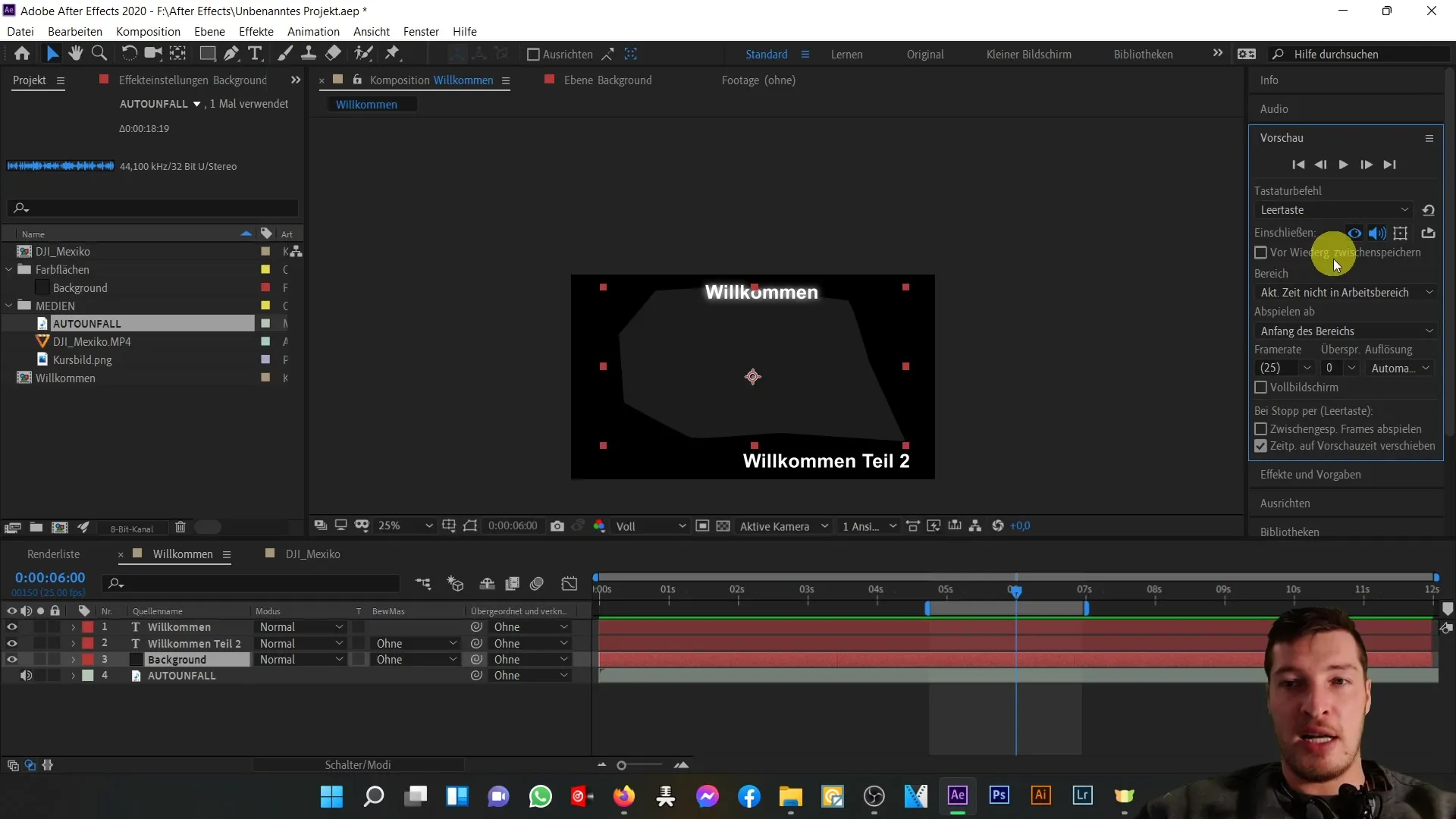
Za pravilno uporabo predogleda je pomembno, da določiš ustrezne prednastavitve. Predogledno območje se nahaja na desni strani uporabniškega vmesnika, kjer lahko izbiraš med različnimi možnostmi za video in avdio.
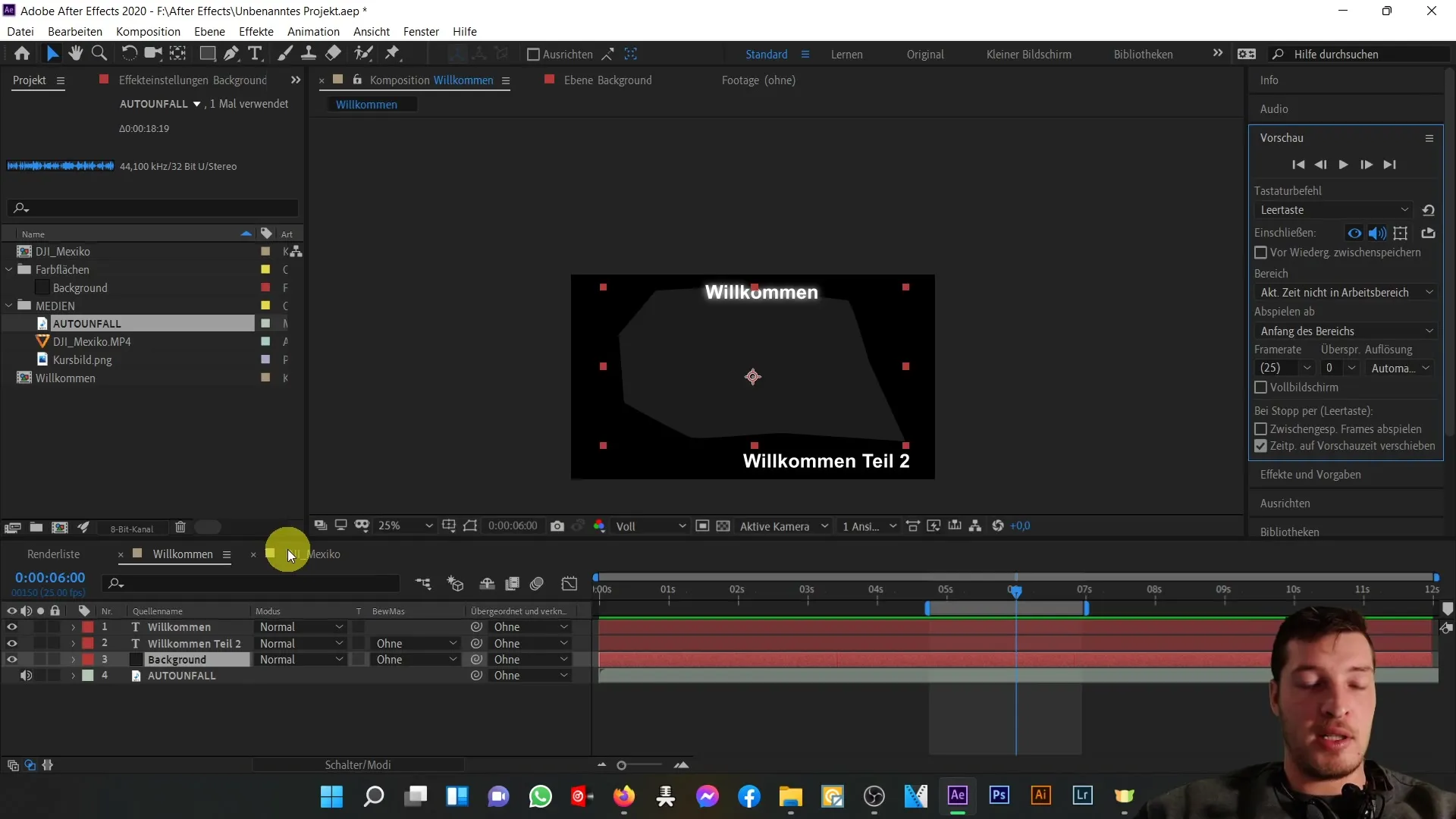
V časovni premici lahko vidiš pozicijo časovnega označevalca, kar ti pomaga ustvariti ciljne predoglede v svojem projektu. Lahko prilagodiš svoje delovno območje s premikanjem in prilagajanjem širine. To ti pomaga enostavno izolirati del posnetka, ki si ga želiš ogledati.
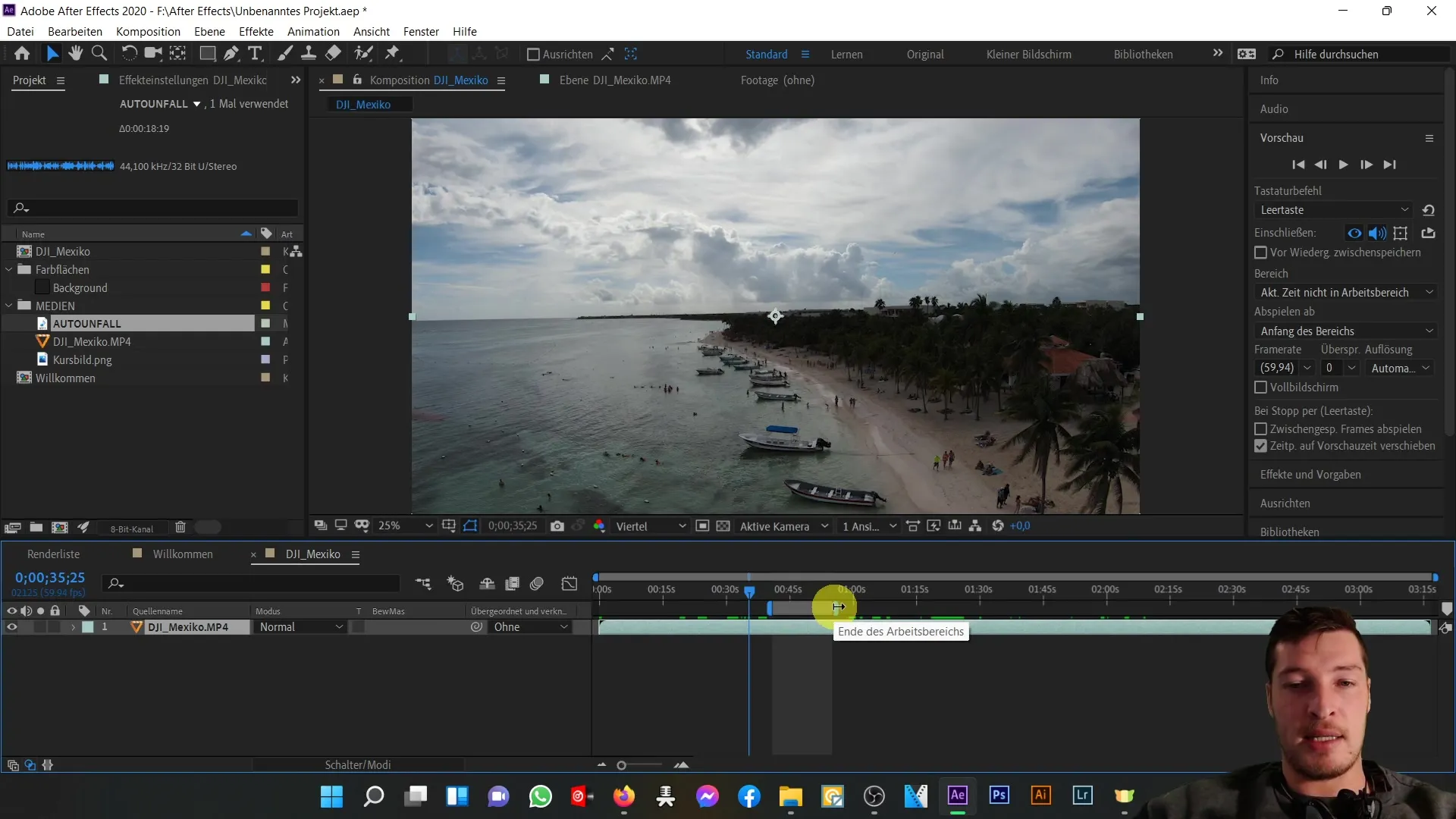
Ko pritisneš preslednico, bo After Effects material renderiral glede na tvojo trenutno prednastavitev. Pomembno je, da to funkcijo uporabiš, da dobiš prvi vtis končnega izdelka.
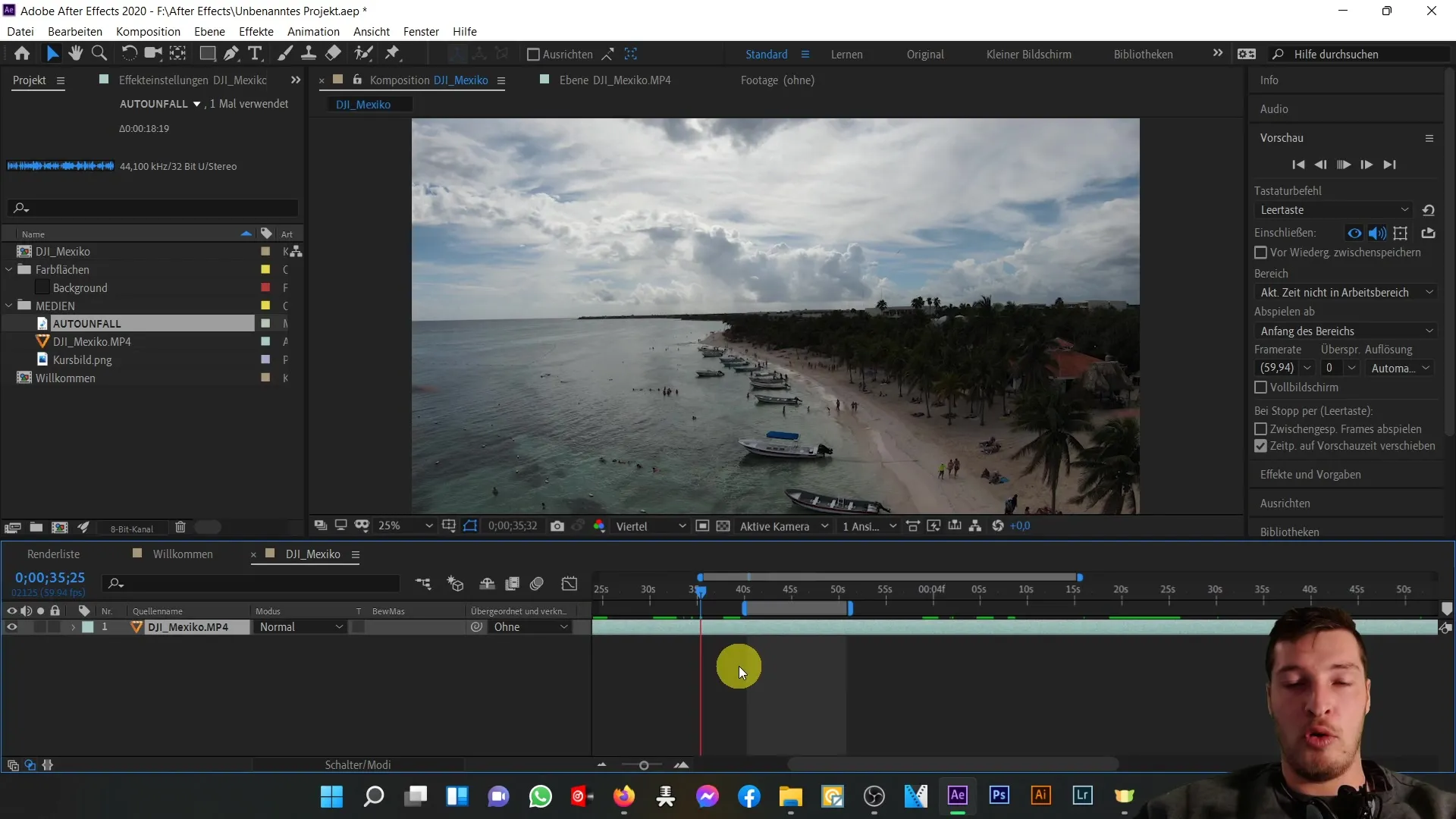
Predogled je privzeto izpisan z obema sledema – video in avdio. To lahko prilagodiš z izklopom gumba za zvočnik v predogledu. Če klikneš na zvočnik, se izklopi zvočni predogled, kar je koristno, če želiš preverjati samo video vsebine.
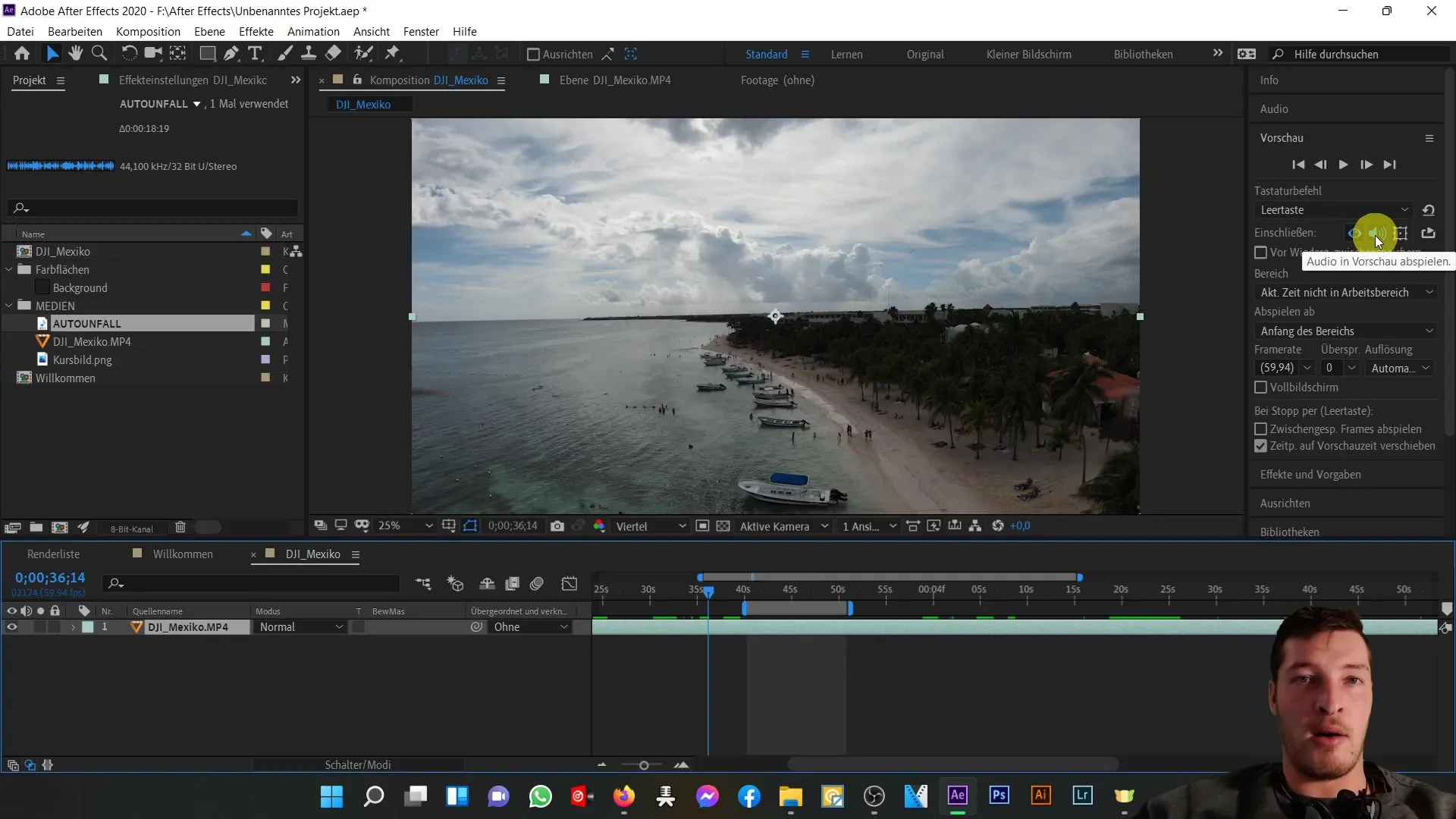
Za bolj učinkovito uporabo območja predogleda lahko odločiš, ali želiš, da se renderiranje nanaša na celotno kompozicijo ali samo na izbrano delovno območje. Če izbereš predvajanje v delovnem območju, bo After Effects začel renderirati samo izbrano območje.
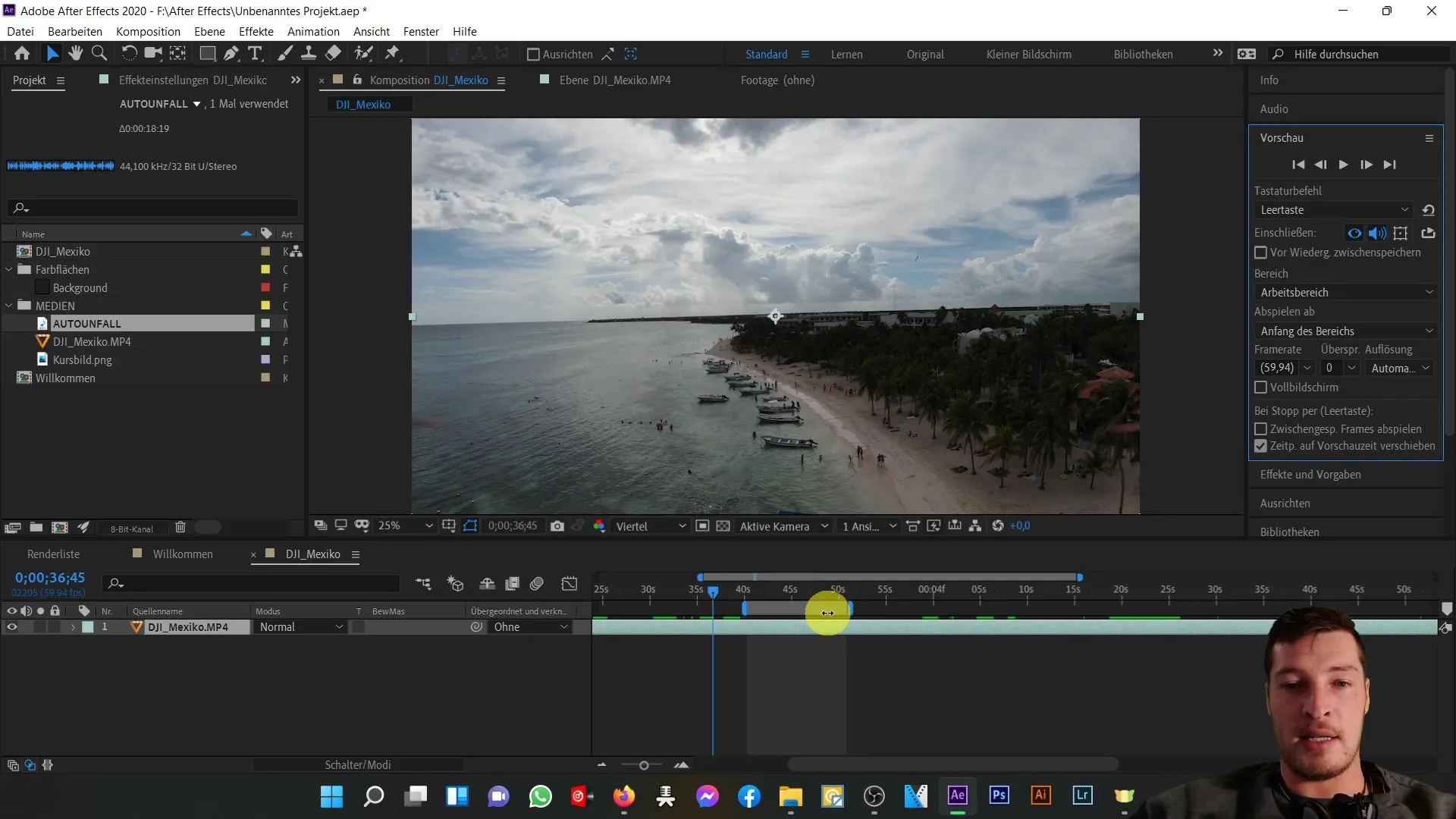
Bodi pozoren tudi na zeleno črto v uporabniškem vmesniku. Ta prikazuje stanje predogleda in te obvešča, katere dele tvojega projekta že so bile predrendirane. To je še posebej koristno, če moraš obdelati velike količine podatkov in vidiš, kdaj je predogled na voljo.
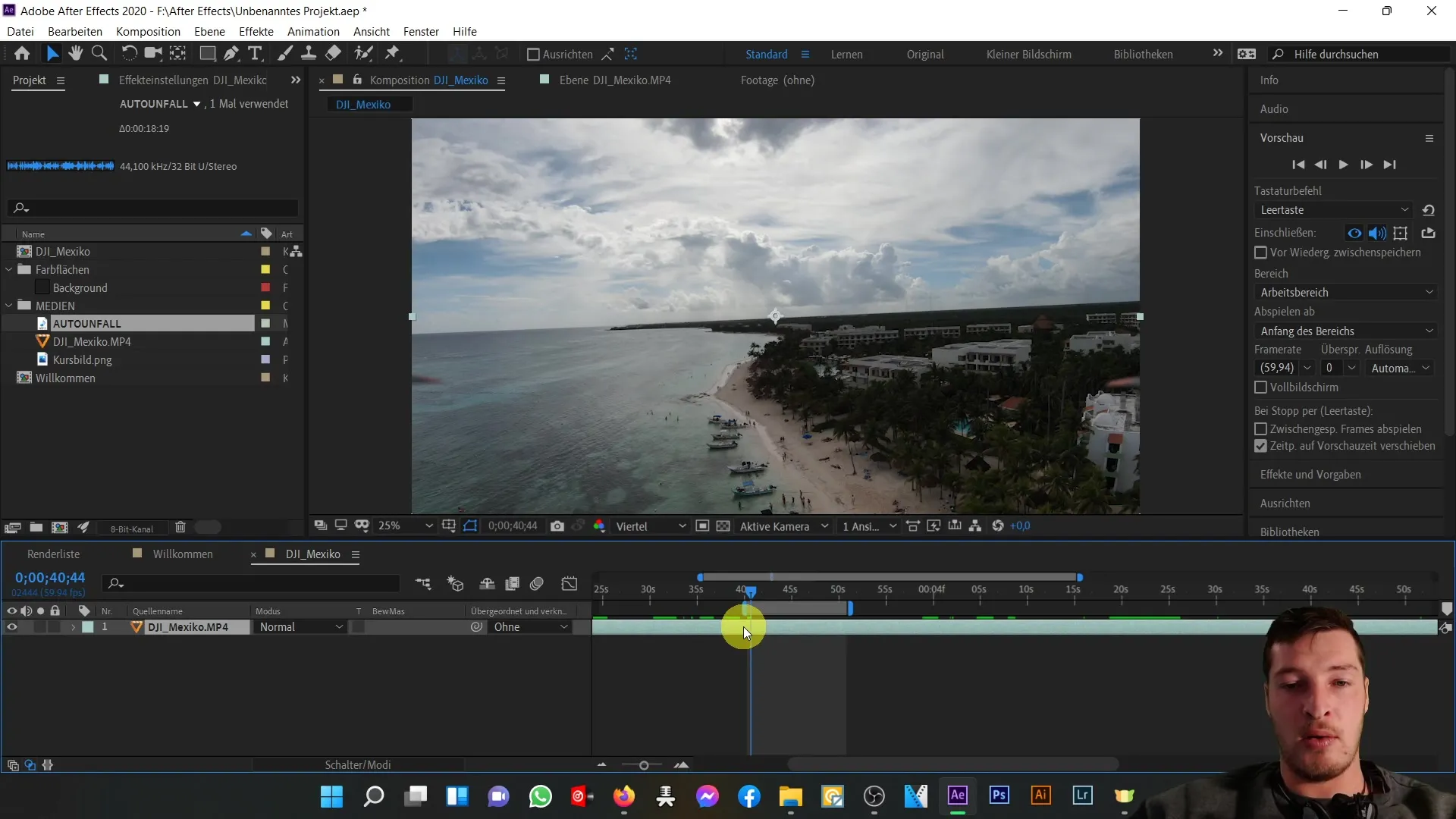
Nastavitve svoje izbire v predogledu lahko prilagodiš, da spremeniš hitrost sličic in druge parametre. S to funkcijo lahko določiš, kako hitro ali počasi se bo tvoj video predvajal v predogledu. Z spreminjanjem hitrosti sličic se odločiš, ali želiš počasno ali hitro predvajanje.
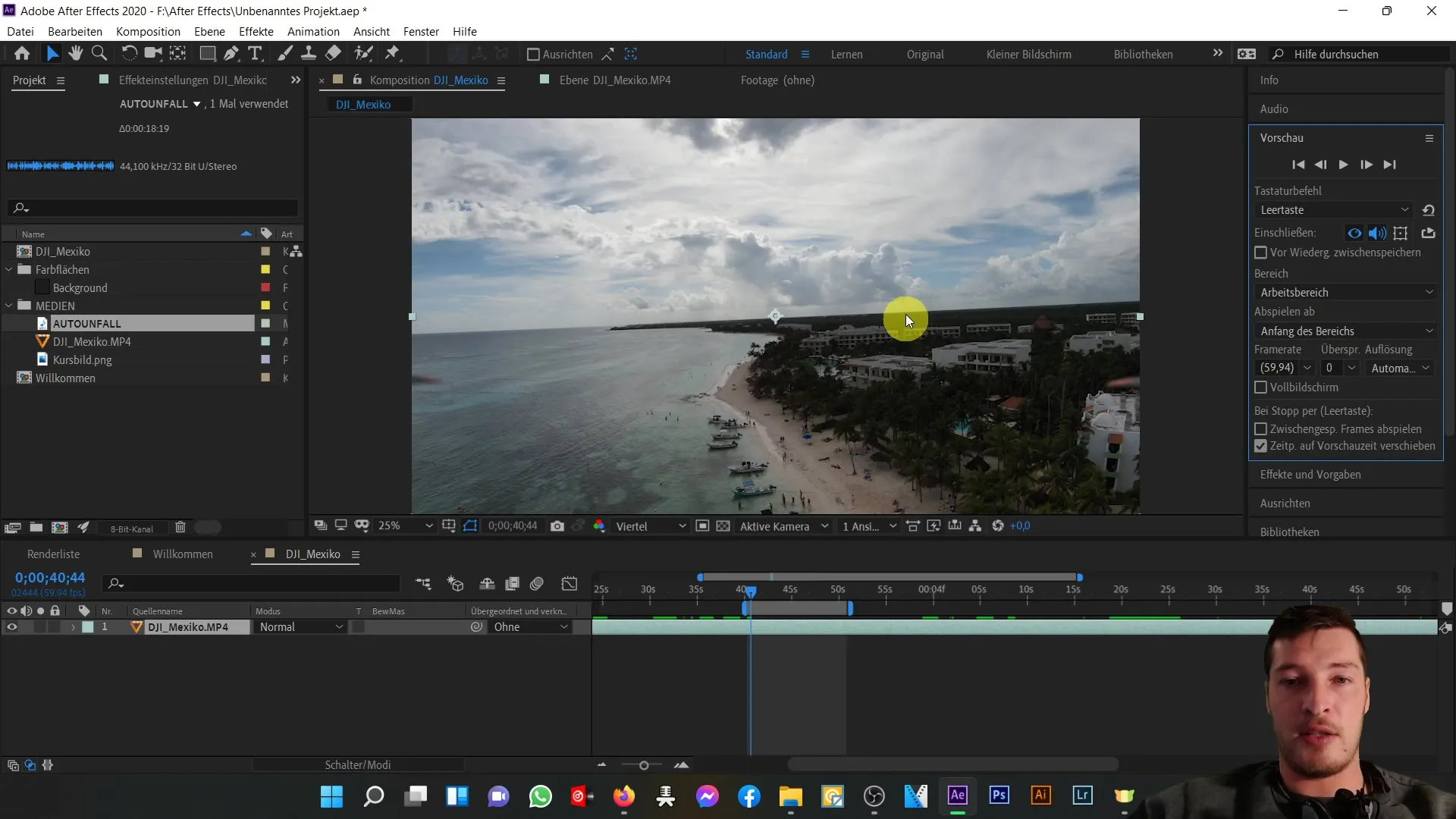
Lahko tudi uporabiš funkcijo preskoka. Ta pomaga povečati hitrost renderiranja tako, da preskoči določene sličice v predogledu. Na primer, če nastaviš "Preskoči 2 sličici" med predogledom, se bo za vsako tretjo sliko predrenderirala slika. To lahko pomembno izboljša učinkovitost in ti omogoča hitro preverjanje svojega dela.
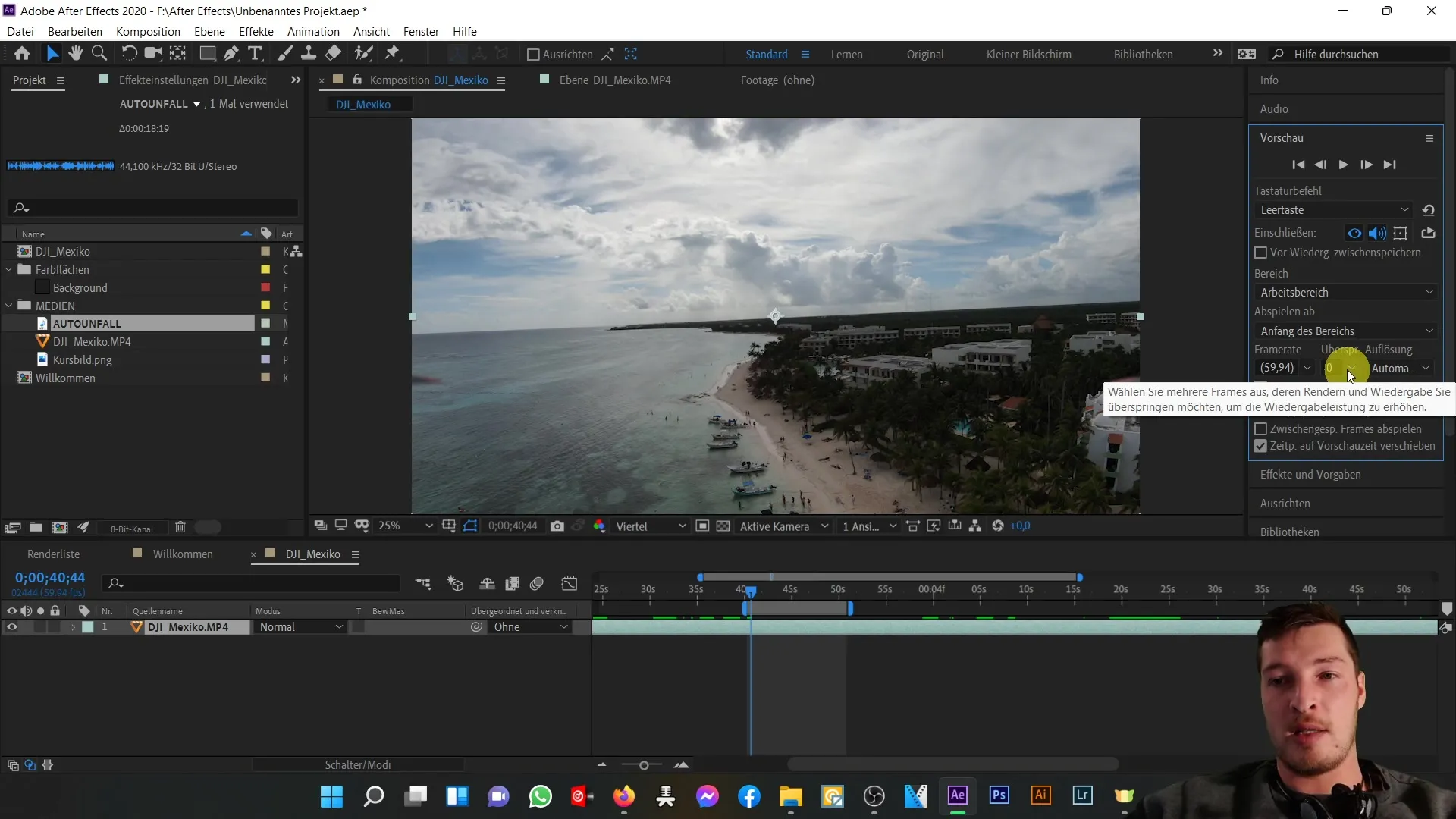
Dodatek imaš možnost spremembe ločljivosti med predogledom. Nižja ločljivost lahko bistveno pospeši proces ustvarjanja, kar običajno privede do gladkega dela, medtem ko dokončuješ svoj projekt.
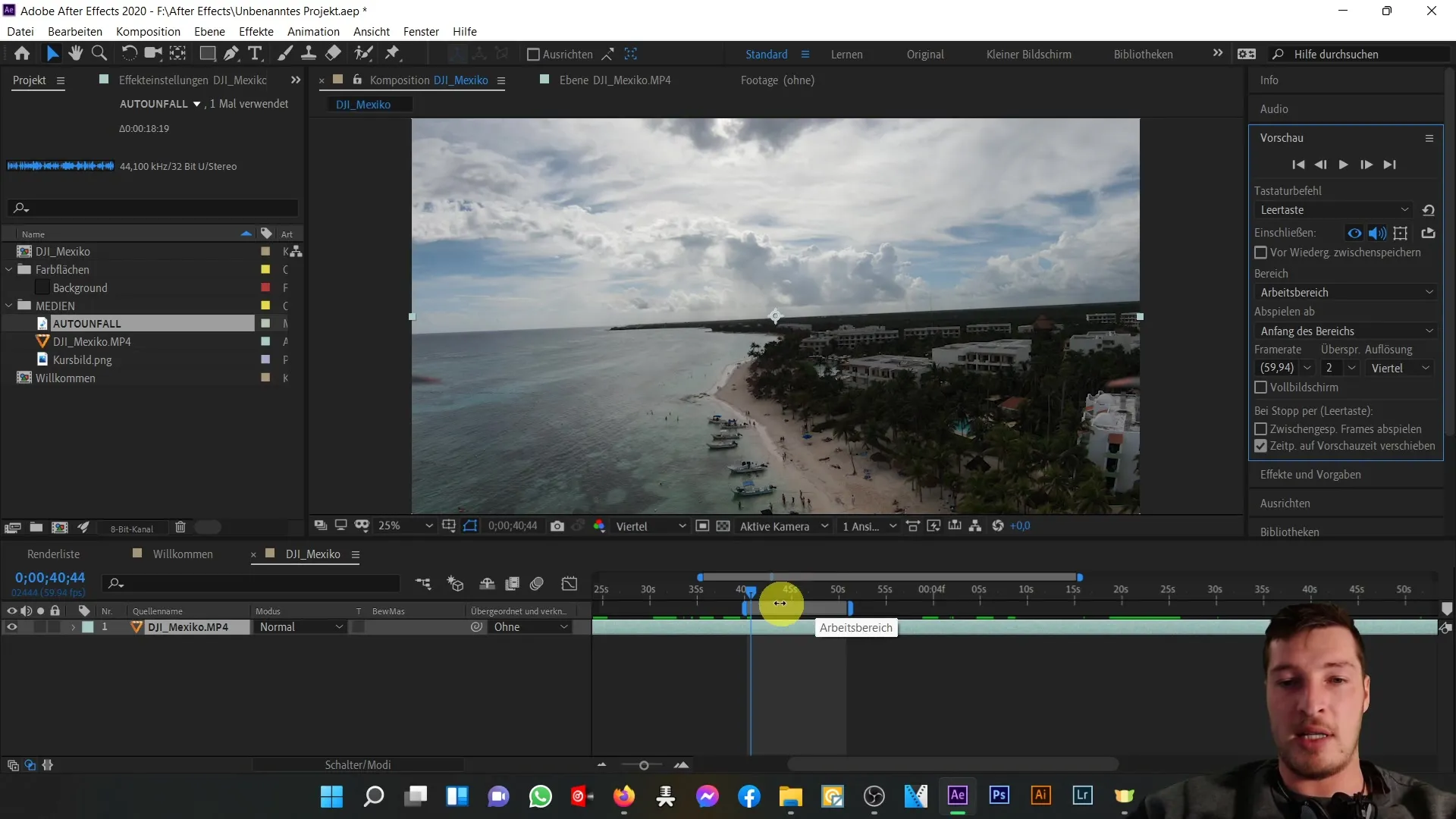
Izrabljaš tipkovnične bližnjice za predogled. Preslednica je privzeto nastavljena, da začne video in zvočni izhod. Lahko pa uporabiš druge tipke, da zahtevaš specifične predoglede, ko delaš z besedilom in zvokom.
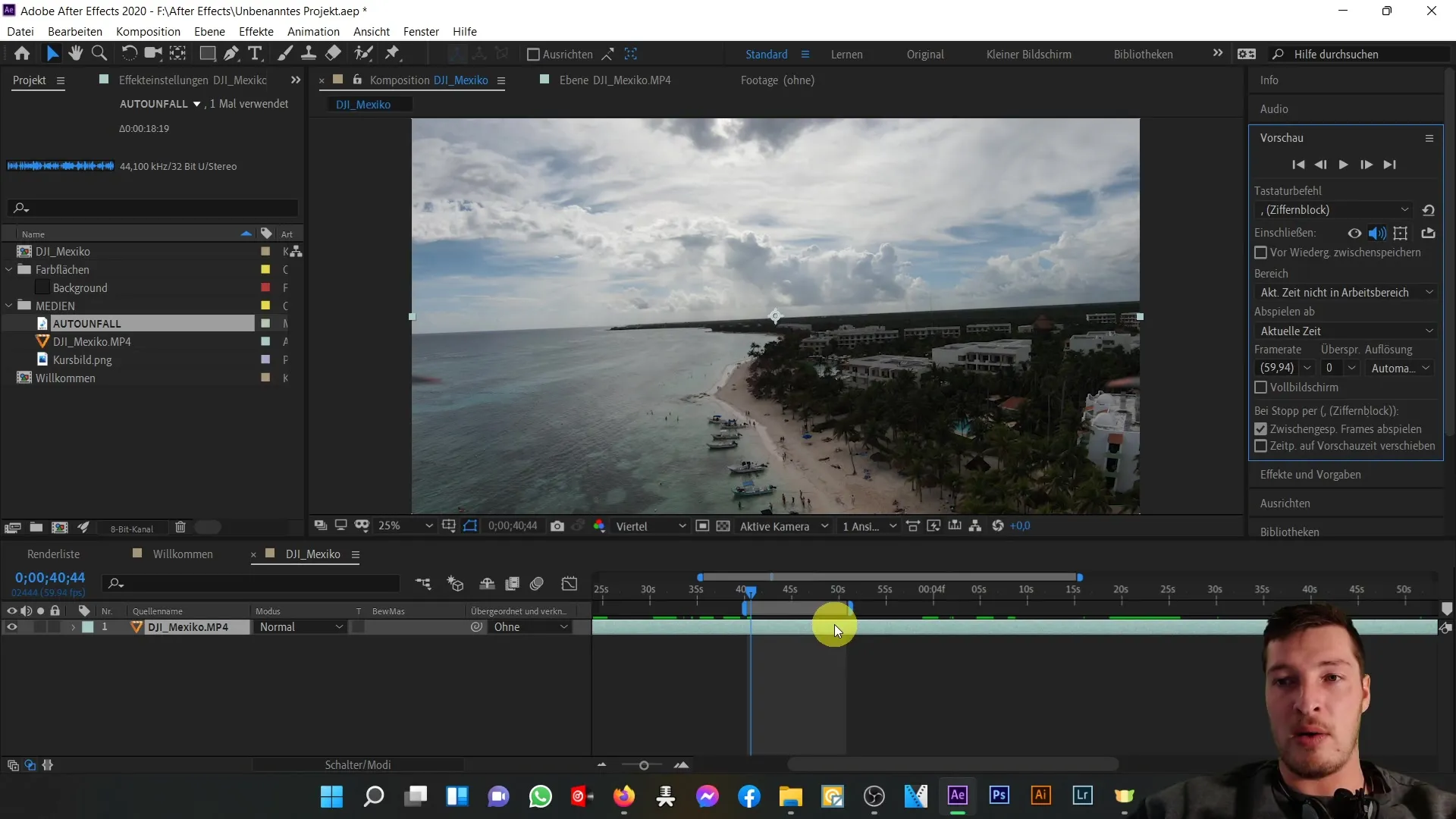
Končno lahko uporabiš določene prednastavitve, če na primer želiš preveriti samo zvočno reprodukcijo. To je še posebej koristno, če želiš uskladiti sliko in zvok.
Povzetek
Povsemitno je predogledni območje programa After Effects močno orodje, ki ti pomaga učinkovito pregledovati in optimizirati svoje video projekte. Z ustreznimi prednastavitvami lahko prilagodiš zmogljivost predogleda in zagotoviš realističen prikaz svojega dela, ki ti pomaga prilagajati in izpopolnjevati svoje kompozicije.
Pogosto zastavljena vprašanja
Kako lahko prilagodim svoje možnosti predogleda?Možnosti predogleda lahko prilagodiš v desnem delu uporabniškega vmesnika, tako da izbereš ustrezne tipke in prednastavitve za video in zvočni predogled.
Kaj se zgodi, če spremenim hitrost sličic?Če spremeniš hitrost sličic, vpliva na to, kako hitro ali počasi se predvaja tvoj video v predogledu.
Kako lahko izboljšam hitrost renderiranja?Hitrost renderiranja lahko izboljšaš s tem, da aktiviraš funkcijo preskoka in preskočiš določene slike v predogledu ali zmanjšaš ločljivost.
Zakaj je predogled pomemben?Predogled ti omogoča, da v realnem času pogledaš manjše dele svoje kompozicije in narediš potrebne prilagoditve, preden je celoten video renderiran.


